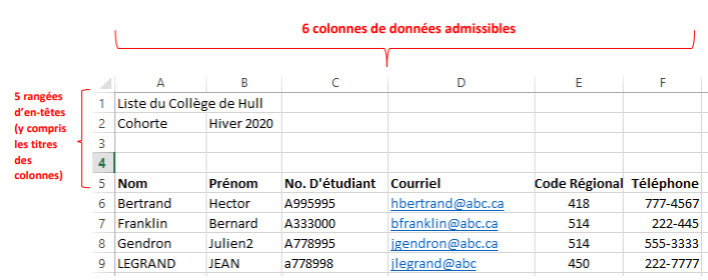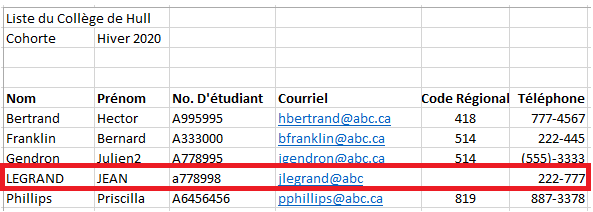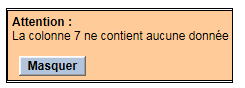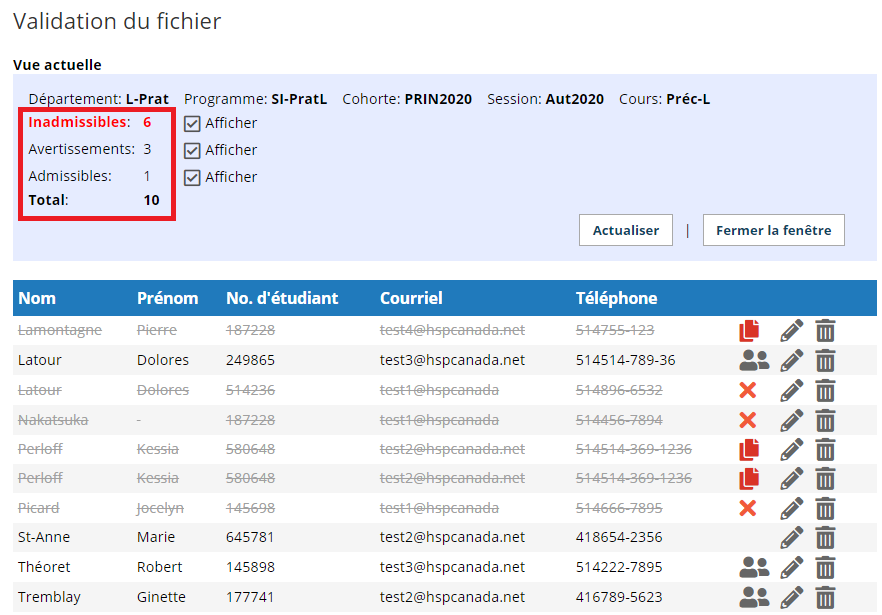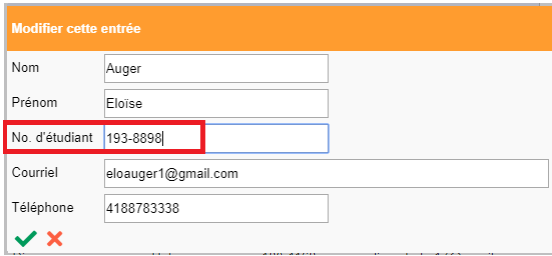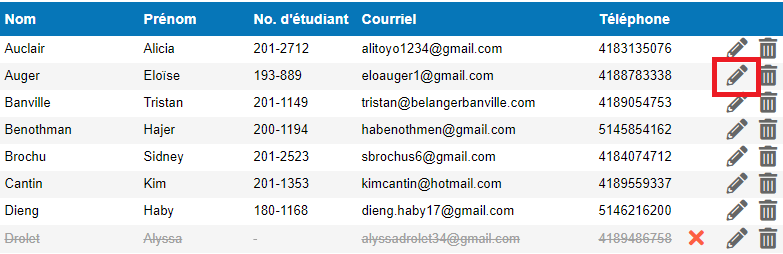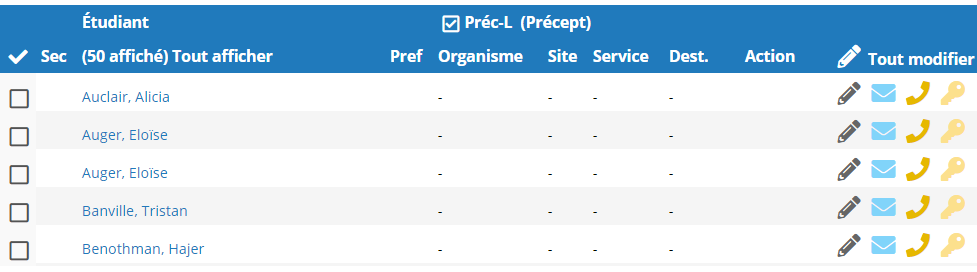Téléversement automatisé des étudiants (TAE)
Guide concernant les organismes demandeurs (GCOD)
Sommaire:
Ce guide explique comment effectuer un téléversement ou mise à jour de données démographiques pour des étudiants (ex. nom, coordonnées) par téléversement direct d'un fichier Excel à HSPnet.
Généralités:
Toutes les transactions Internet par HSPnet sont sécurisées avec un cryptage industriel standard fournissant une option sécurisée pour ajouter ou mettre à jour des données démographiques étudiantes dans HSPnet. La fonction TAE permet à un Coordonnateur Demandeur administrateur local ou administrateur des étudiants de :
- téléverser des listes d'étudiants dans l'écran de Maintenance : Étudiants, pour ajout à la base de données, OU
- téléverser des listes d'étudiants dans la Fiche d'inscriptions, pour ajout à la base de données ET inscription dans une cohorte en une étape.
Utilisations:
La mise à jour des données démographiques des étudiants par téléversement direct d'un fichier de données est appropriée pour l'ajout ou mise à jour de multiples dossiers dans les situations suivantes :
- Durant la mise en place de HSPnet afin qu'un programme d'études charge ses données étudiantes dans HSPnet;
- Lors de la création d'une cohorte d'étudiants, par exemple une nouvelle cohorte à l'automne;
- Pour mettre à jour les coordonnées (téléphone/courriel) d'étudiants, par ex. pour ajouter le courriel d'étudiants téléversés auparavant sans courriel.
|
Spécifications des fichiers de téléversement
Données obligatoires (en colonnes séparées):
Données facultatives (en colonnes séparées):
|
|
|
A. Réviser les modèles de téléversement disponibles Affichez les modèles de téléversement disponibles pour votre département depuis :
Le menu affichera par défaut le modèle standard HSPnet, ou le dernier modèle utilisé, et affichera un exemple des colonnes de données dans le modèle sélectionné :
Révisez et modifiez votre fichier pour correspondre à l'un des modèles disponibles, par exemple en changeant l'ordre des colonnes ou en séparant les noms et prénoms en colonnes distinctes. Si votre fichier correspond maintenant à l'un des modèles disponibles, procédez à l'étape C.
|
|
|
B. Demander un nouveau modèle (si les modèles ne correspondent pas à votre fichier)
Si l'extrait de données de votre système de données d'étudiants ne peut pas être facilement modifié pour correspondre à un modèle disponible, par exemple si des colonnes supplémentaires sont incluses telles que courriel secondaire, cliquez le lien pour Demander un nouveau modèle de téléversement qui sera personnalisé à votre extrait. Ce lien ouvrira un courriel au centre d'assistance, avec des instructions pour joindre un exemple de modèle de données de votre système de données d'étudiants.
Dans l'exemple ci-dessous, le centre d'assistance a construit un modèle personnalisé avec 5 lignes d'en-tête apparaissant au dessus des données réelles et 6 colonnes de données admissibles.
Quand le centre d'assistance vous avise que le modèle personnalisé est disponible, passez à l'étape C.
|
|
|
C. Téléversez vos données d'étudiant (utilisant un modèle disponible)
Dans cet exemple, un étudiant a quelques erreurs à corriger
Ces erreurs doivent être corrigées dans le fichier avant le téléversement (recommandé) ou dans l'écran de validation avant de traiter le téléversement.
NOTE – les numéros de téléphone dans l'exemple ci-dessus sont formatés de façon incohérente (ex. parenthèses et traits d'union, code régional manquant) mais ceci sera corrigé automatiquement si au moins 7 chiffres (p.ex. : 222-7777) et l'indicatif régional sont entrés.
|
|
5. Cochez la case pour confirmer que les étudiants ont soumis un formulaire de consentement, et cliquez pour continuer.
Note : si des étudiants dans le fichier sont déjà dans la base de données mais ont consenti à un autre programme, leur dossier sera mis à jour automatiquement au programme du téléversement actuel.
|
|
|
Le fichier de données sera comparé au modèle de téléversement sélectionné et une erreur apparaitra si le nombre de colonnes ne correspond pas au modèle. Dans cet exemple, le modèle de téléversement est construit pour 6 colonnes, mais la colonne 7 dans le fichier ne contient pas de données. Ceci suggère que le mauvais modèle a été utilisé, ou qu'un nouveau modèle devrait être demandé car le format du fichier a changé depuis que le modèle a été construit.
|
|
|
Si le fichier correspond au modèle téléversé, un message de succès apparaitra et l'écran de Validation du fichier apparaitra dans un nouvel onglet. L'écran Validation du fichier après le téléversement de notre exemple a :
Les dossiers inadmissibles sont raturés pour afficher qu'ils ne peuvent être traités tels quels.
NOTE - les dossiers inadmissibles contenant des erreurs doivent être corrigés (ou supprimés) pour continuer. L'icône d'avertissement sera donnée à titre d'information seulement et les données doivent être révisées, par contre le système ne vous empêchera pas de continuer le téléversement. |
|
(Avertissement) – un étudiant du même nom existe déjà dans la base de données mais avec un numéro différent. Ceci est un avertissement qui peut être ignoré si approprié (des étudiants doublons peuvent exister avec un nom commun). Cependant, ceci peut être une erreur à corriger – par ex. si un étudiant dans le fichier a un numéro inexact, mais le numéro est le même qu'un étudiant déjà dans la base de données. (Erreur) – un étudiant avec le même numéro d'étudiant mais un autre nom existe et ce numéro ne peut être réutilisé.
|
|
|
Après la sauvegarde, l'icône d'erreur ou d'avertissement disparait et le dossier devient admissible à téléverser :
(Erreur) – l'adresse courriel de l'étudiant est inexacte (ex. « .ca » manquant à la fin) ou le numéro de téléphone est inexact (chiffres manquants ou superflus).
(Erreur) – un étudiant apparait en double dans le fichier.
(Avertissement- n'apparait pas dans l'exemple) – l'étudiant est déjà inscrit dans la cohorte et sera ignoré lors du traitement du téléversement. Cependant, ses coordonnées seront mises à jour si vous cochez la case « Mettre à jour les coordonnées des étudiants existants » (étape suivante). Une fois toutes les erreurs corrigées dans les dossiers inadmissibles, le téléversement peut continuer. 7. Cliquez pour compléter le téléversement.
|
|
|
Si le fichier contient des étudiants déjà entrés dans HSPnet, cochez la case si vous désirez « Mettre à jour les coordonnées des étudiants existants ». |
|
|
Un message de confirmation dans un encadré vert indique le nombre de dossiers d'étudiants créés ou inscrits. |
|
|
8. Fermez l'onglet de l'écran de validation du fichier et retournez à HSPnet. Si vous avez débuté depuis la Fiche d'inscriptions, actualisez votre écran et les résultats seront affichés : |
|
|
Rappelez-vous
|
|